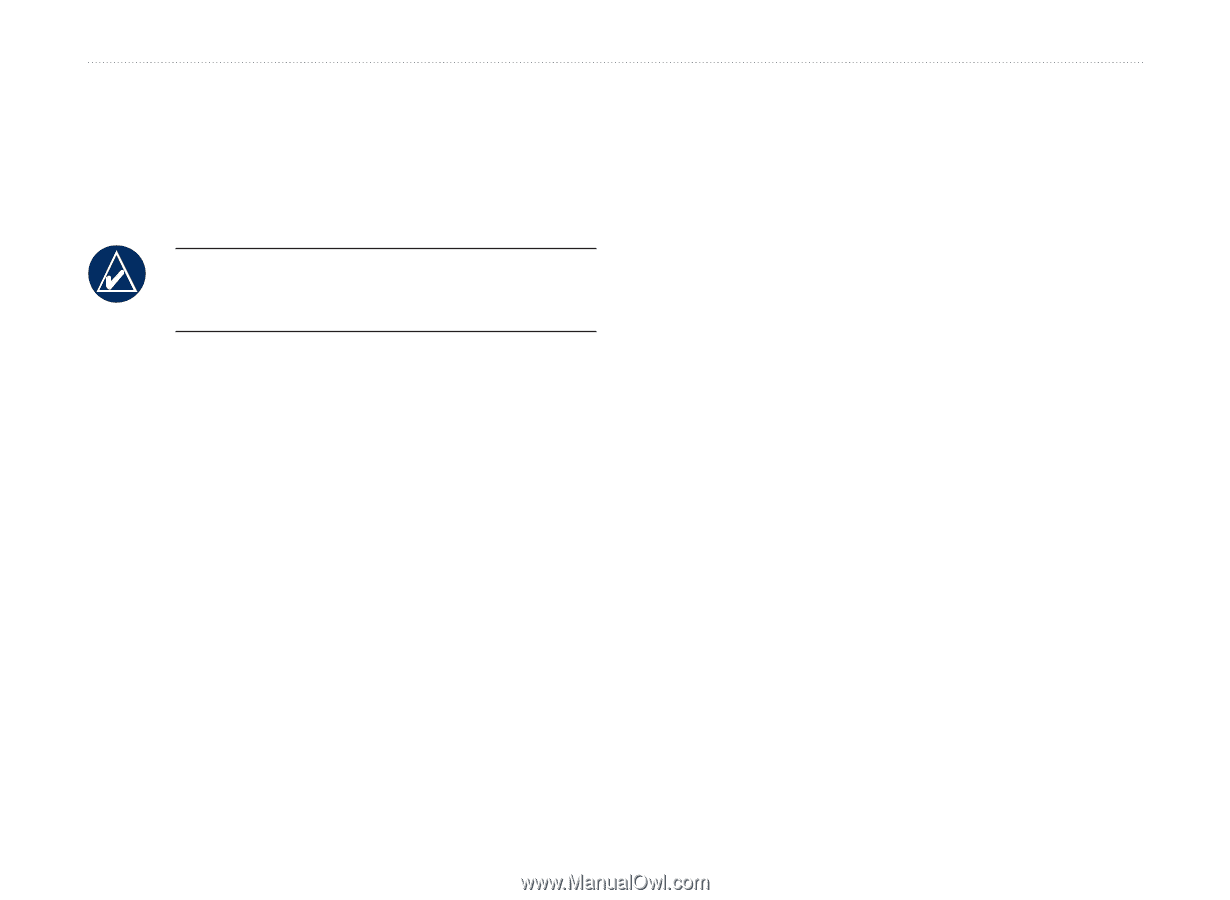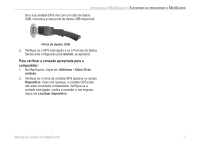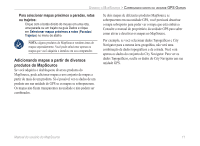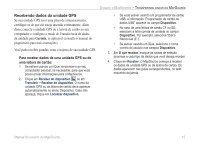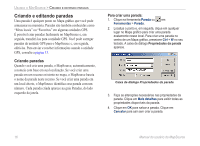Garmin 010-10680-50 BPT MapSource Manual do proprietario - Page 15
Adicionando mapas a partir de diversos produtos do MapSource
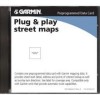 |
UPC - 753759066451
View all Garmin 010-10680-50 manuals
Add to My Manuals
Save this manual to your list of manuals |
Page 15 highlights
Usando o MapSource > Carregando mapas na unidade GPS Garmin Para selecionar mapas próximos a paradas, rotas ou trajetos: Clique com o botão direito do mouse em uma rota, uma parada ou um trajeto na guia Dados e clique em Selecionar mapas próximos a rotas (Paradas/ Trajetos) no menu de atalho. NOTA: alguns produtos do MapSource vendem áreas de mapas separadamente. Você pode selecionar apenas os mapas que você adquiriu e instalou em seu computador. Adicionando mapas a partir de diversos produtos do MapSource Se você adquiriu e desbloqueou diversos produtos do MapSource, pode adicionar mapas a um conjunto de mapas a partir de mais de um produto. Só é possível ver os dados de um produto em sua unidade de GPS se os mapas se sobrepuserem. Os mapas não ficam transparentes na unidade e não podem ser combinados. Se dois mapas de diferentes produtos MapSource se sobrepuserem em sua unidade GPS, você precisará desativar o mapa sobreposto para poder ver o mapa que está embaixo. Consulte o manual do proprietário da unidade GPS para saber como ativar e desativar os mapas no MapSource. Por exemplo, se você selecionar dados Topográficos e City Navigator para a mesma área geográfica, não verá uma combinação de dados topográficos e de estrada. Você verá apenas os dados do conjunto do City Navigator. Para ver os dados Topográficos, oculte os dados do City Navigator em sua unidade GPS. Manual do usuário do MapSource 11